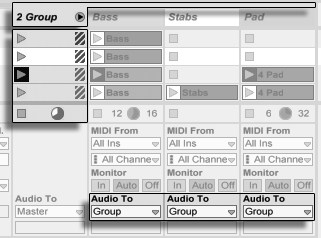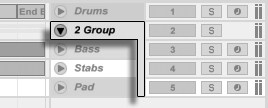Аудио и MIDI треки в Live предназначены для размещения и воспроизведения клипов, как описано ранее.
Вы можете добавить новые аудио и MIDI треки в микшер вашего Live сета в любой момент с помощью соответствующей команды из меню Create.
Треки могут быть созданы двойным щелчком или нажатием Enter в браузере файлов, чтобы загрузить их, или путём перетаскивания объектов из браузера в пространство справа от треков окна сессии или ниже треков в окне аранжировки. Устройства или файлы, загруженные в Live таким образом создадут треки соответствующих типов (например, если вы перетащите MIDI-файл или эффект, то будет создан MIDI трек).
Трек представляется его заголовком. Вы можете нажать по заголовку трека, чтобы выбрать его, а затем выполнить команду из меню Edit для этого трека. Одна из таких команд это Rename (переименовать). Можно быстро переименовать ряд треков, выполнив эту команду (или использовать команду Rename из контекстного меню или сочетание клавиш Ctrl+R (PC)/Command+R (Mac)), а затем с помощью клавиши Tab переходить от заголовка к заголовку. Когда названию предшествует символ #, трек будет получать номер, который будет автоматически обновляться, при перемещении трека. Добавление дополнительных символов # будет добавлять в номер трека дополнительные нули. Вы также можете ввести свой собственный информационный текст для трека с помощью команды Edit Info Text из меню Edit или из контекстного меню трека, нажав по нему правой кнопки мыши (PC)/Ctrl+левая кнопка мыши (Mac).

Треки представляются заголовками
Вы можете перетаскивать треки за их заголовки, чтобы переставлять их, или нажмите и перетащите за края треков, чтобы изменить их ширину (в сессии) и высота (в аранжировке).
Несколько рядом стоящих или не рядомстоящих треков могут быть выбраны одновременно с помощью Shift+щелчёк или Ctrl+щелчёк, соответственно. Если вы перетащите выбранные не рядом стоящие треки, то когда вы отпустите кнопку мыши они будут сгруппированы вместе. Для перемещения не рядом стоящих треков без разрушения их структуры, используйте сочетание клавиш Ctrl+стрелки клавиатуры вместо мыши.
Когда выбрано несколько треков, настройка одного из их параметров микшера будет регулировать эти же параметры на других треках. Если выбранные треки имеют различные значения для каждой конкретной ручки или ползунка (например громкости), то при настройке параметров эта разница будет поддерживаться.
Если вы перетащите заголовок трека в браузер, то он будет сохранён в качестве нового сета. Если трек содержит аудио клипы, Live будет управлять копированием ссылающихся сэмплов в это новое место в зависимости от выбора в меню Collect Files on Export в настройках File/Folder. Вы можете ввести название для вновь созданного сета или подтвердить предложенное Live нажав клавишу Enter.Треки можно удалить с помощью команды Delete из меню Edit.
Ableton Live группа треков
Вы можете комбинировать любое количество "нормальных" аудио или MIDI треков в специальный своеобразный суммирующий контейнер, который называетсяGroup Track (группа треков). Чтобы создать группу треков, выберите необходимые треки и выполните команду Group Tracks из меню Edit.
Группы треков не могут содержать клипы, но они похожи на аудио треки тем, что они имеют микшеры и могут содержать звуковые эффекты. Группировка треков обеспечивает быстрый способ для создания субмиксов, а также предоставляют возможность сворачивать и разворачивать в них клипы треков с помощью кнопки  в заголовке. Это может помочь вам организовать большие сеты, с помощью скрытия треков, которые вы не хотите видеть.
в заголовке. Это может помочь вам организовать большие сеты, с помощью скрытия треков, которые вы не хотите видеть.
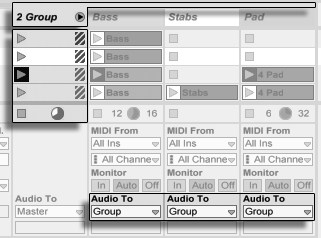
Развёрнутая группа треков отображаемая в окне сессии ...
Когда треки помещаются в группу, их меню маршрутизации Audio To автоматически устанавливается в значение Group если они ещё не имели пользовательской маршрутизации (т.е. в другое место назначения, а не на Master трек). Вы также можете использовать группу треков чисто как "папку" для треков, с помощью маршрутизации выходов, содержащихся треков в этой группе в какое-либо другое место.
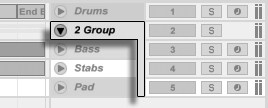
... и в окне аранжировки
После того, как была создана группа треков, треки могут быть втянуты в группу или вытянуты из неё. Удаление группы треков удаляет всё её содержимое, но группа может быть разгруппирована обратно на отдельные треки, с помощью выполнения команды Ungroup Tracks из меню Edit.
Трек группа в окне аранжировки показывает обзор клипов содержащаяся треков в группе. В окне сессии, слоты в треке группе содержащие по крайней мере 1 клип в той или иной сцене имеют кнопки запуска и остановки. Эта кнопка запуска или остановки имеет такой же эффект, как запуск или остановка всех содержащихся клипов. Кроме того выбор группового слота служит в качестве ярлыка для выбора всех содержащихся в группе клипов.




 в заголовке. Это может помочь вам организовать большие сеты, с помощью скрытия треков, которые вы не хотите видеть.
в заголовке. Это может помочь вам организовать большие сеты, с помощью скрытия треков, которые вы не хотите видеть.